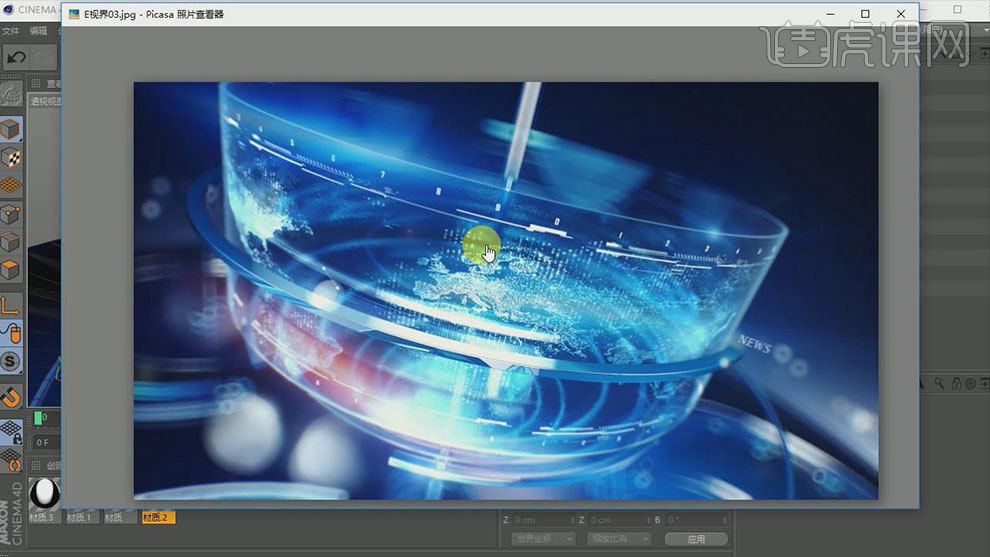如何用C4D和AE为科技风酷炫场景建模发布时间:暂无
1.打开【C4D】。新建【管道】,调整【内部半径】,旋转分段改为【100】。勾选【圆角】,半径改为【1】。

2.新建【摄像机】,焦距改为【18】,旋转一下,点击右键选择-【CINEMA 4D标签】-【保护】。新建【圆柱】,缩小【半径】,调整位置。新建【圆柱】,放大【半径】,缩小高度,调整位置,旋转分段为【100】。按住【Ctrl】键拖动复制一个圆柱。调整大小。调整厚度与位置。新建【布尔】,将这两个圆柱拖入布尔。再复制1个,也进行布尔。
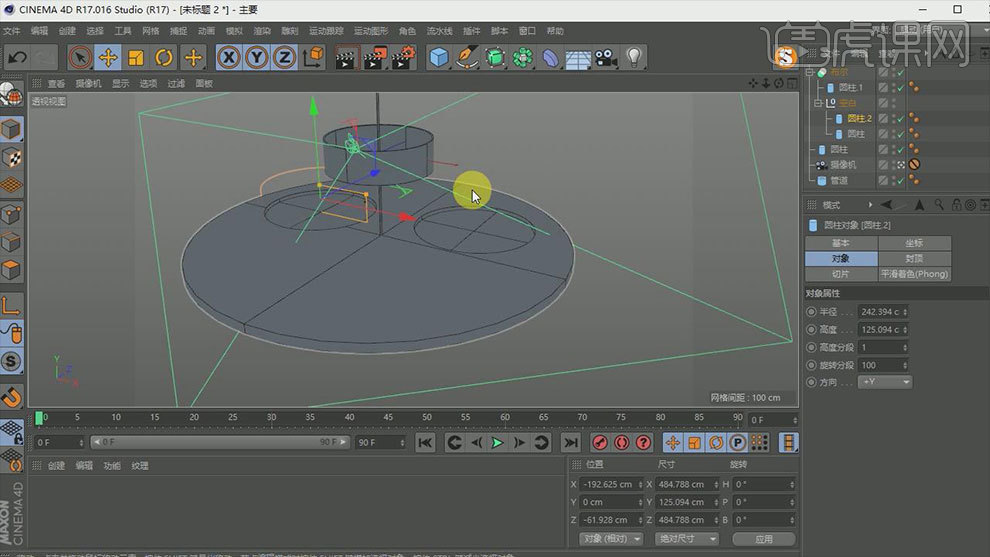
3.新建【管道】,缩小【半径】和【高度】,往上拖动复制一个,缩小一点。勾选【切片】,调整【起点】和【终点】,再往下复制一层,缩小一点,再多复制几次,调整大小与位置。

4.新建【材质球】,取消【颜色】。勾选【透明度】,折射率为【1.33】,颜色为【蓝色】,反射通道中删除【默认高光】,添加【反射(传统)】,关掉层的【透明度】,选择【层1】,粗糙度为【4】,反射强度为【91】,高光强度为【0】。勾选【凹凸】,纹理中添加【燥波】,强度为【3】。进入燥波,全局缩放为【20】,将材质球赋予给物体。
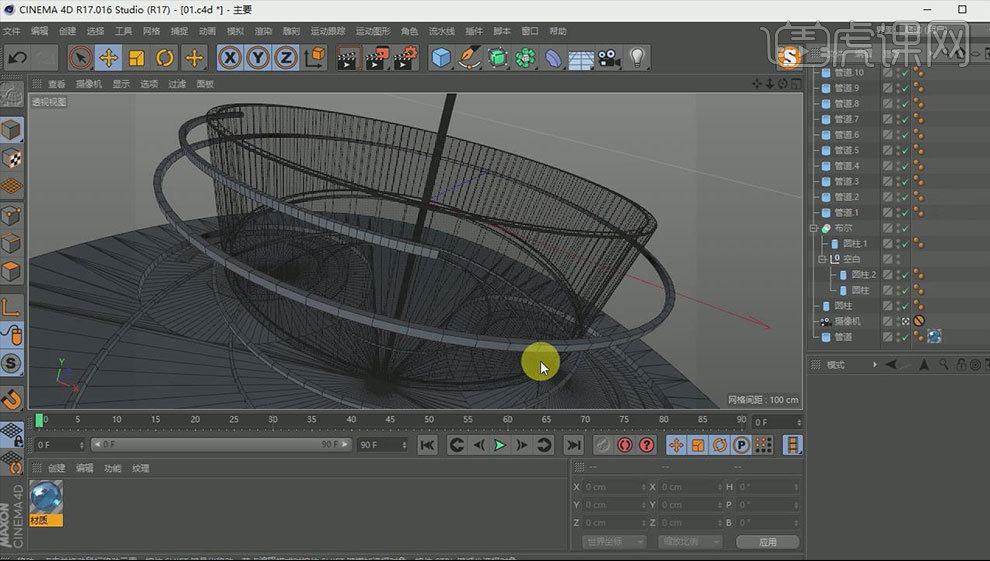
5.新建【材质球】,颜色通道中纹理添加【菲涅尔】。进入菲涅尔,修改渐变颜色。反射通道中添加【反射(传统)】,取消默认高光,高光强度为【0】。再添加【反射(传统)】,层颜色中纹理添加【菲涅尔】,降低【高光强度】和【混合强度】。给层廷加【高光-Blinn(传统)】,调整数值。将材质赋予给物体。
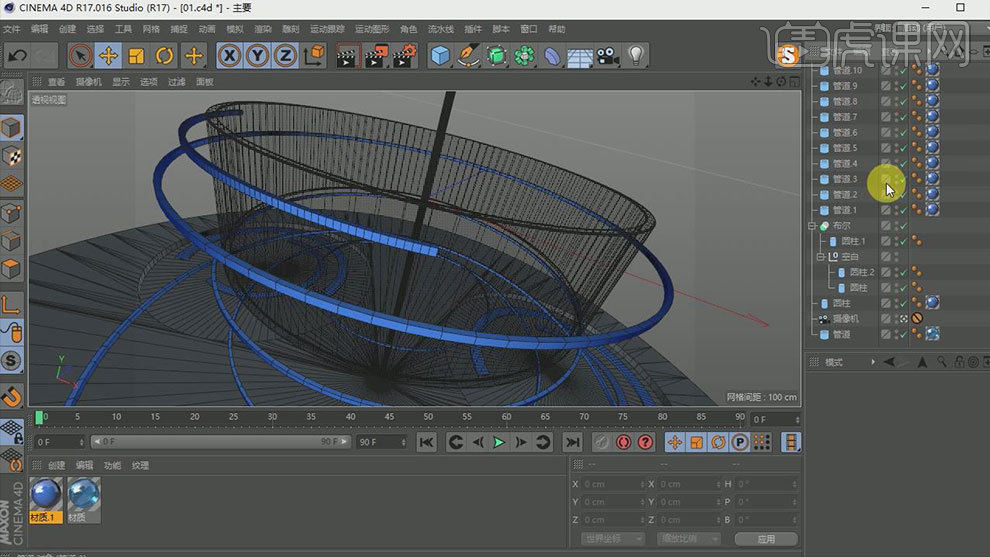
6.复制【材质1】,调整颜色通道中的【渐变色】,将材质赋予给物体。
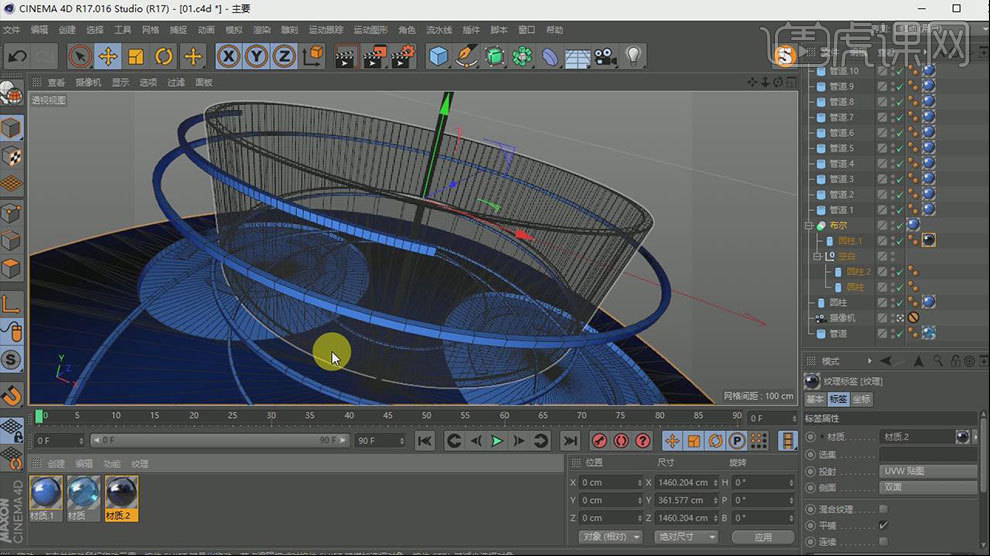
7.新建【天空】,新建【材质球】,取消【颜色】和【反射】,勾选【发光】,纹理中添加【HDR贴图】,将材质赋予给天空。
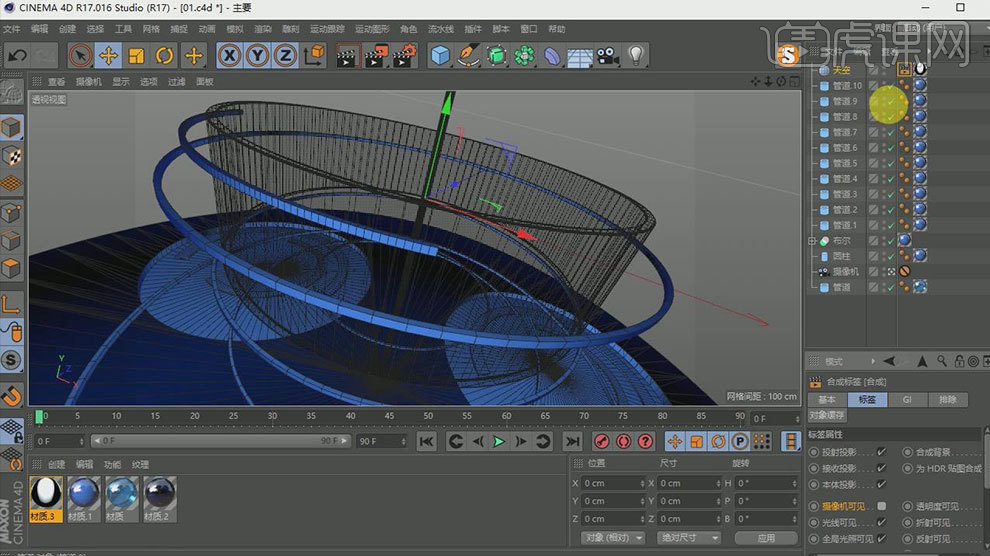
8.点击【渲染设置】,效果中添加【全局光照】,先渲染下查看效果,调整【材质】,凹凸的全局缩放改为【3】,强度为【2】。点击纹理材质球,投射为【立方体】,选择【纹理模式】,打开【对象轴】,缩小纹理。渲染查看效果。
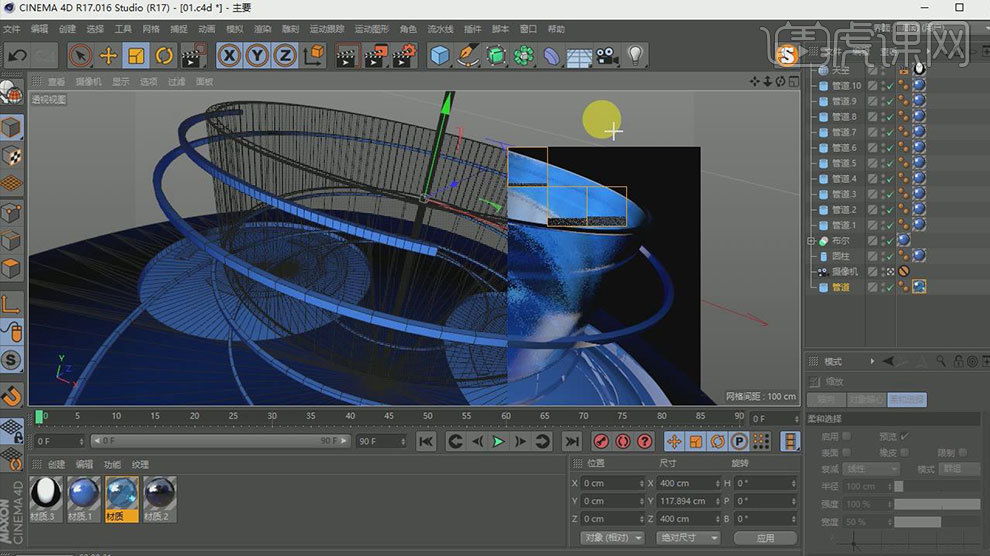
9.先保存一下,新建【材质球】,取消【颜色】和【反射】勾选【发光】,颜色为【黑色】,按住【Alt】键拖动黑色材质球至其他的材质球,代替原来的材质。所有材质球执行这个操作。新建【材质球】,取消【颜色】和【反射】勾选【发光】,纹理中添加【准备好的贴图】。勾选【Alpha】,纹理中添加【这个贴图】。将材质赋予给物体。

10.标签中投射改为【立方体】,侧面改为【侧面】,调整【长度U】。
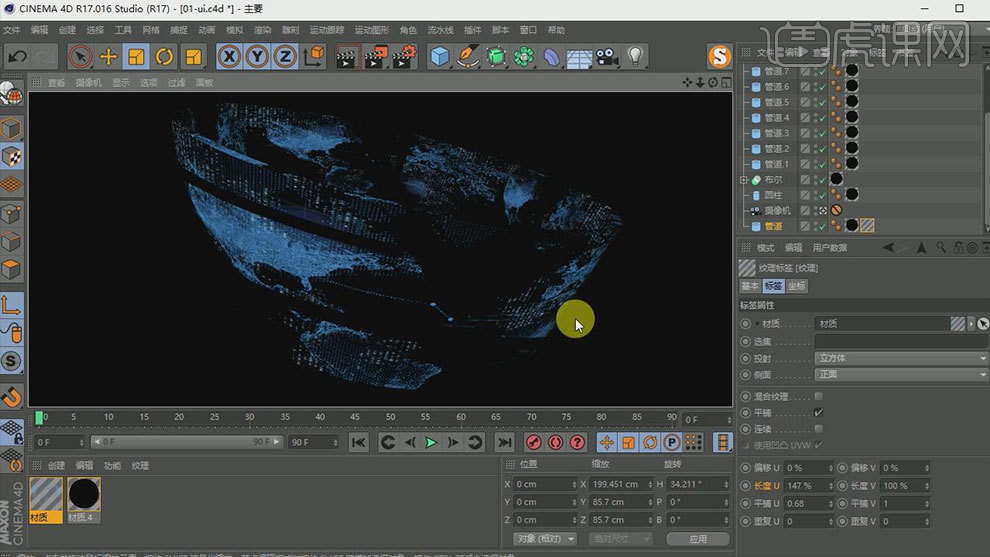
11.打开刚才保存的文件,点击渲染设置,保存中勾选【Alpha通道】和【直接Alpha】。勾选【多通道】,多通道渲染中添加【高光】和【反射】,勾选【用户定义层名称】和【直接Alpha】。开始渲染。
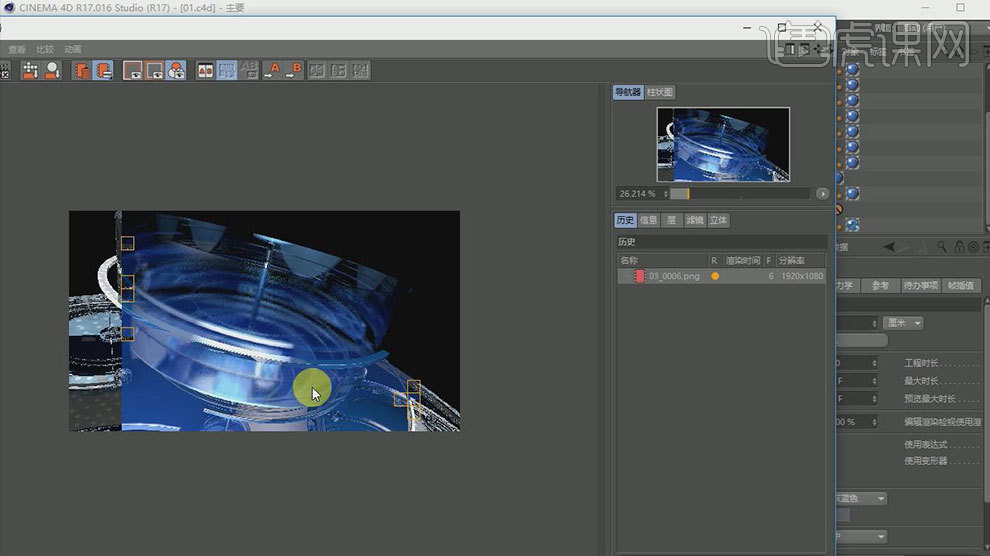
12.将渲染好的两个素材导入【AE】,右键选择叠加方式为【Screem】,将【反射层】、【高光层】也导入AE,也给他们一个叠加方式,多叠加几次,得到效果。

13.回到图片中的场景。

14.先保存一下,把贴图删除,关掉天空。新建【环境】,对象中勾选【启用雾】,距离改为【28000】,开始渲染。
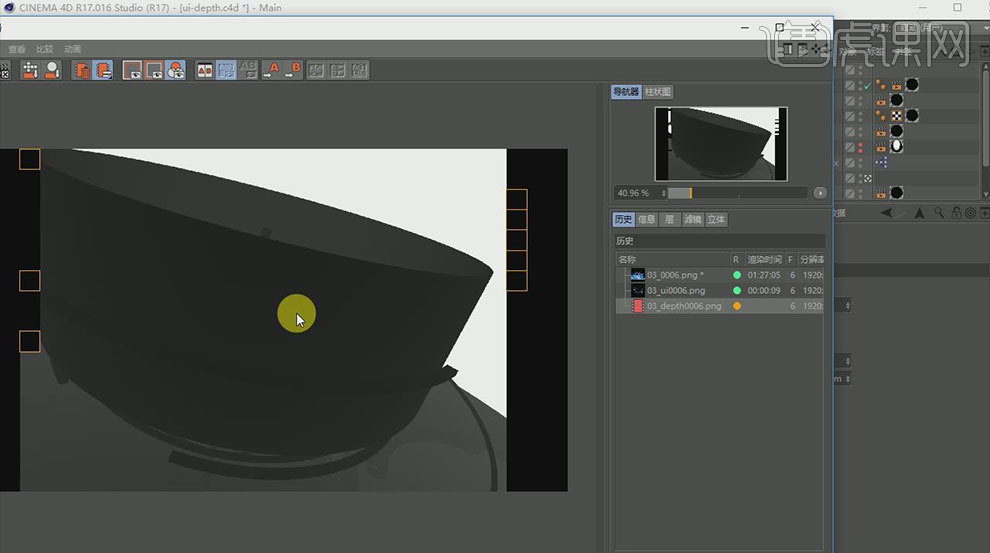
15.将刚渲染的素材也导入【AE】,放到最上面,添加插件-【Frischluft】-【FL Depth Of Field】,调整成想要的效果。

16.调整一下颜色,简单的画点背景。添加一个光炫插件。多制作几个光。效果如图示。
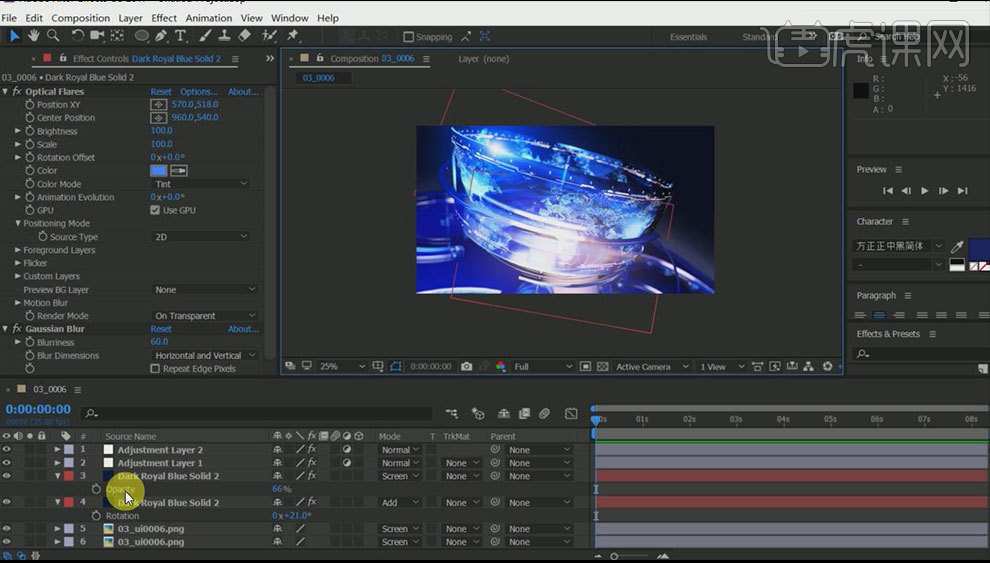
17.最终效果如图示。